Dalam penelitian kepuasan siswa terhadap layanan sekolah, sering kali kita ingin mengetahui apakah tingkat kinerja layanan sudah sesuai dengan harapan siswa. Salah satu cara paling efektif untuk mengetahuinya adalah dengan melakukan uji t berpasangan (paired t-test). Uji ini dapat dilakukan dengan mudah menggunakan rumus T.TEST Excel tanpa memerlukan software statistik lain seperti SPSS.
Melalui artikel ini, kita akan membahas langkah-langkah menggunakan rumus T.TEST Excel untuk menganalisis perbedaan antara harapan dan kinerja siswa terhadap layanan sekolah, lengkap dengan contoh data dan penjelasan interpretasi hasilnya.
Konsep Dasar Paired T-Test
Paired t-test (uji t berpasangan) digunakan ketika dua set data saling berhubungan — misalnya, nilai harapan dan kinerja dari responden yang sama. Tujuannya adalah untuk melihat apakah perbedaan rata-rata antara kedua kondisi tersebut signifikan secara statistik.
Dalam konteks survei kepuasan siswa:
- Harapan (Expectation) menggambarkan seberapa tinggi siswa mengharapkan kualitas layanan sekolah.
- Kinerja (Performance) menunjukkan seberapa baik layanan sekolah dirasakan oleh siswa.
Jika rata-rata kinerja lebih rendah dari harapan, dan hasil uji menunjukkan perbedaan signifikan, maka dapat disimpulkan bahwa layanan sekolah belum memenuhi harapan siswa.
Contoh Data Survei Kepuasan Siswa
Misalkan survei dilakukan kepada 8 siswa dengan 5 skala penilaian (1 = sangat tidak puas, 5 = sangat puas). Berikut contoh datanya:
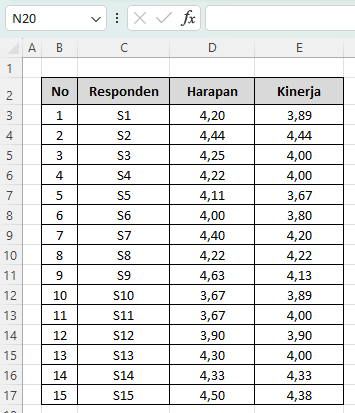
Kita ingin mengetahui apakah perbedaan rata-rata antara Harapan dan Kinerja ini signifikan atau tidak.
Rumus T.TEST Excel untuk Uji Paired T-Test
Excel menyediakan fungsi bawaan untuk menghitung uji t dengan sintaks berikut:
=T.TEST(array1; array2; tails; type)Keterangan:
- array1 = rentang data pertama (misalnya kolom Harapan)
- array2 = rentang data kedua (misalnya kolom Kinerja)
- tails = jumlah sisi uji (1 untuk satu arah, 2 untuk dua arah)
- type = jenis uji t
- 1 = paired t-test (berpasangan)
- 2 = two-sample equal variance
- 3 = two-sample unequal variance
Karena kita membandingkan harapan dan kinerja dari responden yang sama, maka tipe yang digunakan adalah 1 (paired t-test).
Jika data “Harapan” berada di kolom D3:D17 dan data “Kinerja” di kolom E3:E17, maka rumusnya adalah:
=T.TEST(D3:D17;E3:E17;2;1)Rumus T.TEST Excel ini akan menghasilkan p-value, yaitu nilai probabilitas untuk menentukan apakah perbedaan antara dua set data signifikan.
Contoh Hasil Perhitungan di Excel
Misalnya, setelah kita mengetikkan rumus T.TEST Excel di sel mana pun, hasil yang muncul adalah:
0,04Artinya nilai p = 0,04 atau lebih kecil dari 0,05.
Karena p < 0,05, maka terdapat perbedaan yang signifikan antara skor harapan dan kinerja siswa.
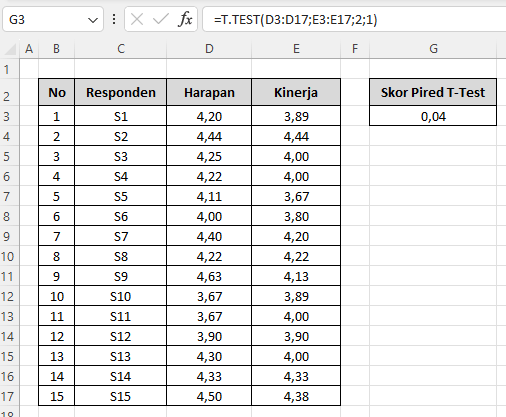
Kesimpulannya:
Tingkat kinerja layanan sekolah masih di bawah harapan siswa, dan perbedaannya terbukti signifikan secara statistik.
Cara Kerja Rumus T.TEST Excel
Di balik layar, rumus T.TEST Excel menghitung perbedaan rata-rata dari dua kelompok data yang saling berpasangan.
Langkah perhitungannya secara matematis adalah sebagai berikut:
1. Menghitung selisih antara Harapan dan Kinerja untuk setiap responden. Misalnya:
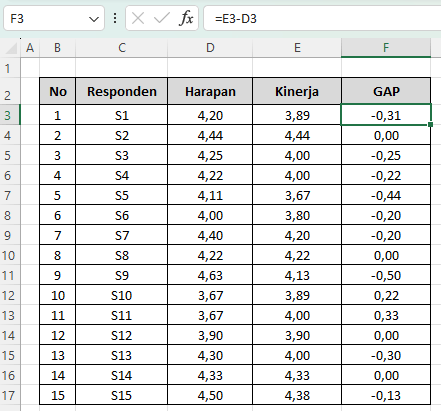
2. Menghitung rata-rata (mean) dari selisih, misalnya rata-rata = –0.13.
3. Menghitung standar deviasi dari selisih (s).
4. Menghitung nilai t (t-statistic) dengan rumus:
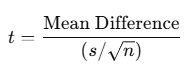
5. Excel kemudian menghitung probabilitas nilai t tersebut dan menampilkan p-value sebagai hasil akhir dari rumus T.TEST Excel.
Dengan begitu, pengguna tidak perlu menghitung manual — Excel otomatis menggabungkan seluruh langkah statistik menjadi satu fungsi sederhana.
Interpretasi Hasil Uji dengan Rumus T.TEST Excel
Hasil dari rumus T.TEST Excel berupa p-value dapat diinterpretasikan sebagai berikut:

Dalam contoh kasus kita, p = 0,04 berarti terdapat gap signifikan antara harapan dan kinerja siswa. Sekolah perlu memberikan perhatian khusus pada aspek-aspek yang masih dinilai kurang, seperti kebersihan lingkungan, kecepatan layanan administrasi, atau ketersediaan fasilitas belajar.
Tips Menggunakan Rumus T.TEST Excel untuk Analisis Survei
- Pastikan data harapan dan kinerja berasal dari responden yang sama.
- Jangan ada nilai kosong (blank) di dalam rentang data.
- Gunakan uji dua arah (tails = 2) jika Anda ingin melihat perbedaan secara umum, tanpa memperhatikan arah peningkatan atau penurunan.
- Jika ingin menghitung per dimensi (misalnya Tangible, Reliability, Responsiveness, Assurance, Empathy), Anda dapat membuat rumus T.TEST Excel terpisah untuk setiap dimensi.
- Kombinasikan hasilnya dengan rata-rata gap (kinerja – harapan) agar interpretasi lebih mudah dipahami oleh pembaca laporan.
Kesimpulan
Melalui contoh di atas, kita dapat melihat bahwa rumus T.TEST Excel sangat berguna dalam menganalisis perbedaan antara harapan dan kinerja siswa.
Dengan hanya satu fungsi sederhana, kita bisa langsung mengetahui apakah perbedaan tersebut signifikan secara statistik.
Dengan demikian, rumus T.TEST Excel tidak hanya membantu mempercepat analisis data, tetapi juga mempermudah penyusunan laporan hasil survei kepuasan siswa secara ilmiah dan profesional.
Apabila hasil uji menunjukkan p < 0,05, maka sekolah perlu melakukan evaluasi terhadap aspek layanan yang belum sesuai harapan. Sebaliknya, jika p ≥ 0,05, berarti kinerja layanan sudah dianggap sesuai dengan harapan siswa.
Jadi, bagi Anda yang sedang menyusun laporan survei kepuasan siswa, jangan ragu untuk menggunakan rumus T.TEST Excel.
Rumus ini cepat, praktis, dan memberikan hasil yang akurat untuk mendukung pengambilan keputusan berbasis data.
Download Template Gratis
Bagi Anda yang ingin mencoba teknik ini secara langsung, kami telah menyiapkan template gratis yang dirancang khusus untuk membantu Anda mempraktikkan Menggunakan Rumus T.TEST Excel untuk Analisis Survei Kepuasan Siswa ini. File Excel bisa didownload melalui tautan berikut:
Atau juga jika ingin mempelajari langkah demi langkah secara visual, bisa kunjungi Youtube Channel Depot Excel. Di sana teman-teman akan melihat bagaimana rumusnya bekerja. Semoga bermanfaat!

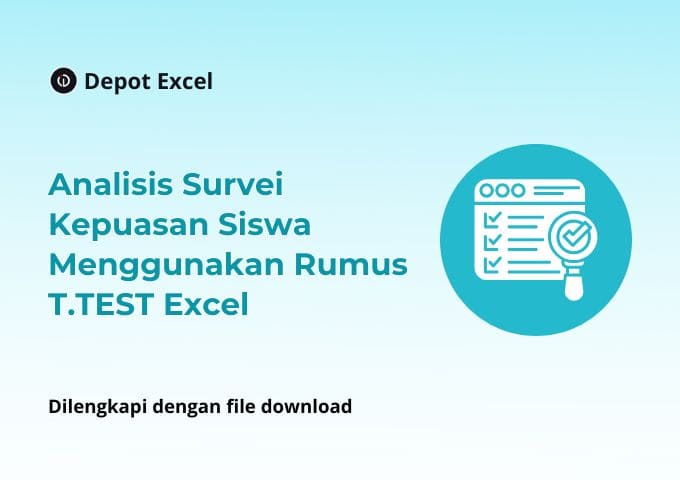

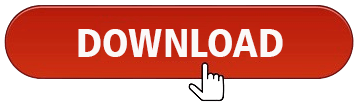

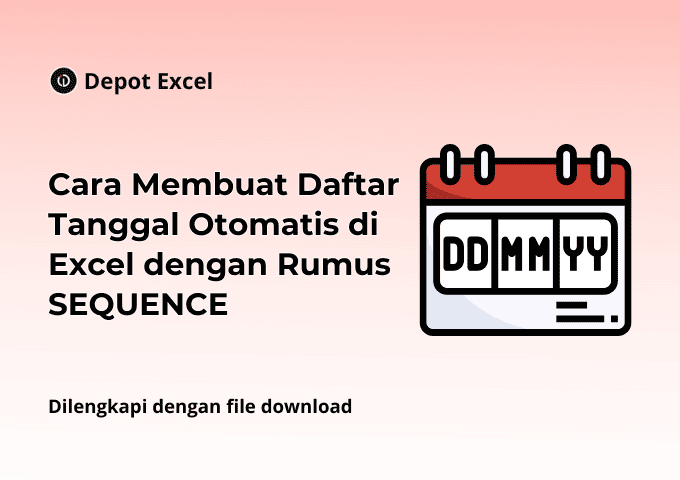
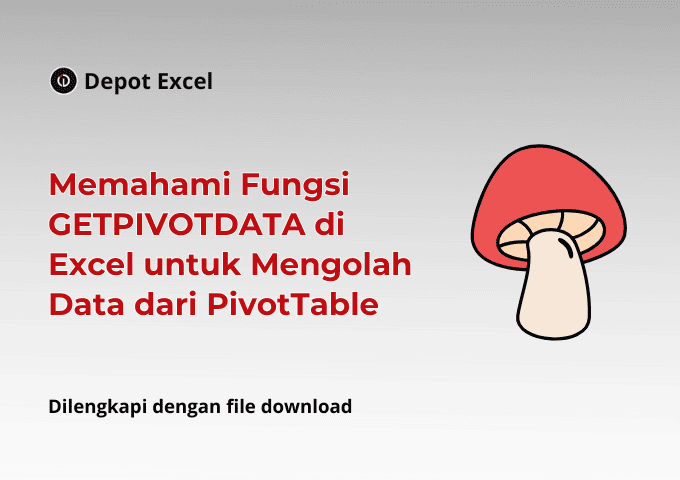
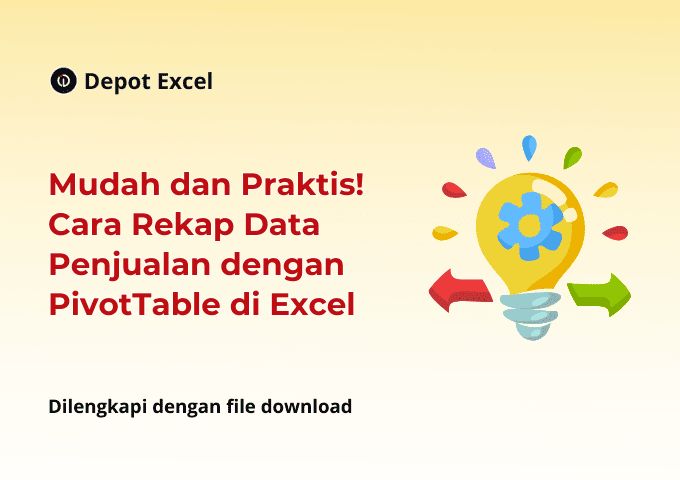
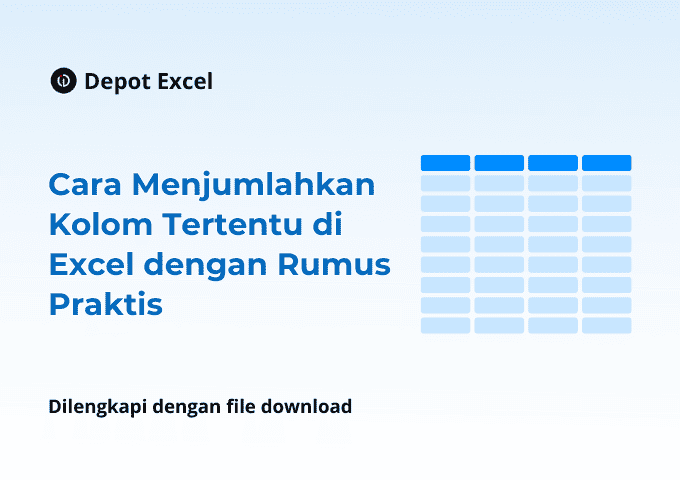



0 Komentar